アクタを動かすAdd Actor系のノード[Add Actor Local/World Offset/Rotation/Transform, Add Actor World Transform Keep Scale]
目次
動かすアクタをレベル上に設置する
- 自身のX軸方向に紫色の矢印を伸ばしたアクタをレベル上に設置する。
- まずは座標(0,0,0)、回転も全て0で配置する。
- 画像の赤線、緑線、青線はそれぞれワールド座標のX軸、Y軸、Z軸方向をわかりやすくするために配置している。
- 配置したアクタをY(Pitch回転)、Z(Yaw回転)それぞれ+45度回転する。
- 回転するとアクタのX軸方向を表す紫色の矢印は画像のような向きになる。
- このアクタを動かしていく。
Add Actor World Offsetでアクタを移動する
アクタを移動する
- Add Actor World Offsetは、現在のアクタの座標にDelta Locationに設定した「ワールド空間」の座標を加えた位置にアクタを移動する。
- 座標(0,0,0)に設置したアクタにDelta Locationの値(100,0,0)を加えるので、アクタは配置した座標(0,0,0)から座標(100,0,0)に移動する。
アクタを移動させ続ける
- 動きをわかりやすくするため、Tickを使用して値を加え続けるようにする。
- 加える値が100だと大きいので設定値を(1,0,0)にする。
- プレイするとワールド座標のX軸方向を表す赤線に沿って移動する。
Add Actor Local Offsetでアクタを移動する
- Add Actor Local Offsetは、現在のアクタの座標にDelta Locationに設定した「ローカル空間」の座標を加えた位置にアクタを移動する。
- 設定内容はAdd Actor World Offsetで移動したときと同じ値(1,0,0)を設定する。
- プレイするとAdd Actor World Offsetとは異なる方向に動く。
- Add Actor Local Offsetはローカル空間、つまり配置したアクタ自身のX軸方向に値を加えるので、アクタのX軸方向として表示していた紫色の矢印方向に動くようになる。
座標システムをワールド/ローカル空間で切り替える
- レベル上に配置したアクタを選択するとアクタを移動させたり回転させるための軸が表示される。
- この軸は、エディタ右上のアイコンをクリックすることで「ワールド空間」の座標軸と「ローカル空間」の座標軸の表示を切り替えることができる。
 | このアイコン表示の場合はワールド空間の座標軸を表示する |
 | このアイコン表示の場合はローカル空間の座標軸を表示する |
- ワールド空間の座標軸を表示している場合。
- 座標軸はワールド座標を表すために表示していた赤線・緑線・青線を向いている。
- ローカル空間の座標軸を表示した場合。
- (0,45,45)に回転したアクタの座標軸を表示している。X軸はアクタに設定した紫矢印と同じ方向を向いている。
Add Actor World Rotationでアクタを回転させる
- Add Actor World RotationはDelta Rotationに設定した「ワールド空間」の回転方向に値を加えた位置にアクタを回転する。
- Delta Rotationには(1,0,0)を設定して、Tickを使ってX(Roll回転)の値に1づつ加えるようにする。
- ワールド空間のX軸(赤矢印)を中心にRoll回転する。
Add Actor Local Rotationでアクタを回転させる
- Add Actor Local Rotationはローカル空間での処理となる。
- 設定はAdd Actor World Rotation同じく(1,0,0)を加える。
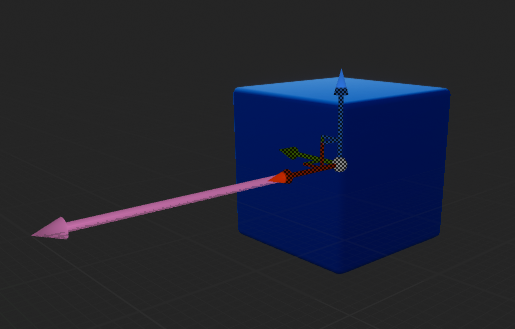

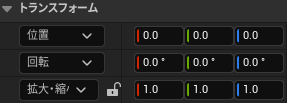
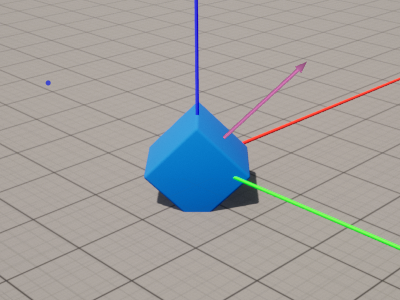
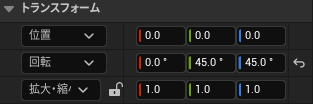
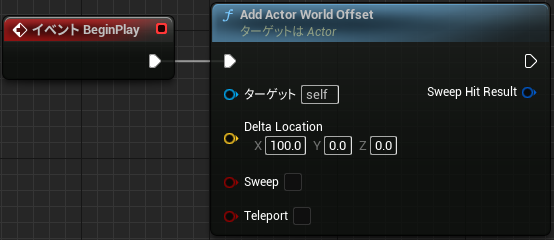
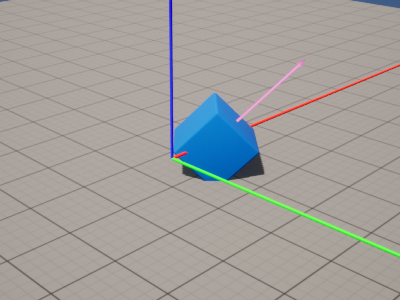
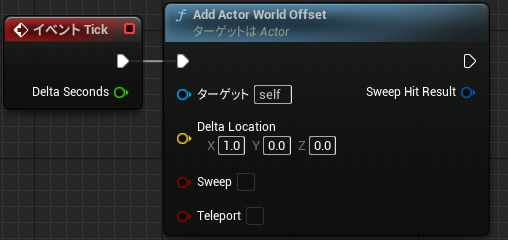
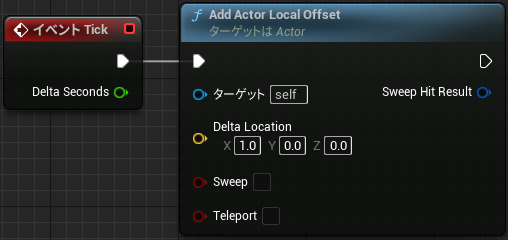



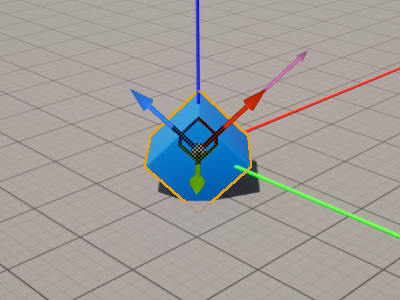
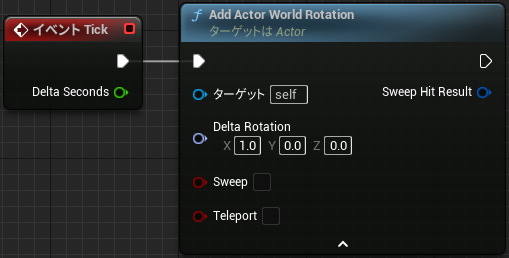
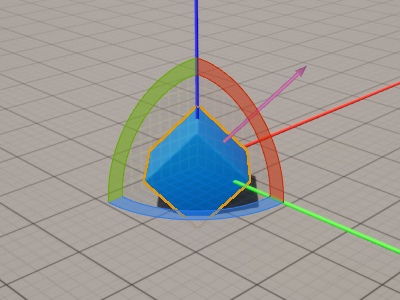

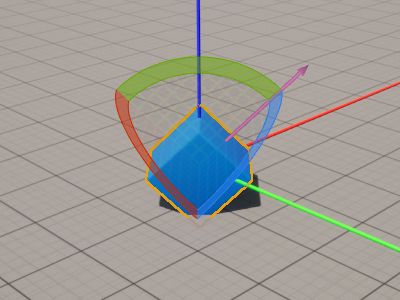
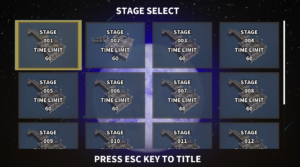
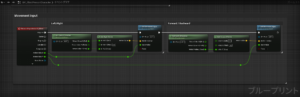
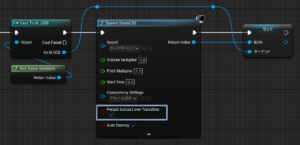
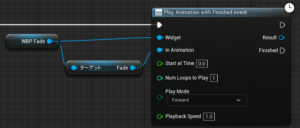
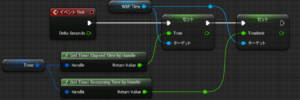
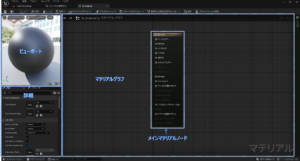
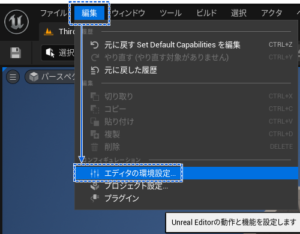
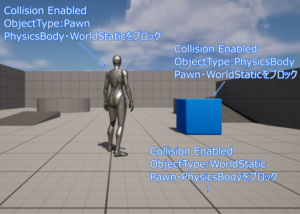
コメント